Bad Rabbit viruso šalinimas (Pašalinimo vadovas) - Viruso pašalinimo instrukcijos
Bad Rabbit viruso pašalinimas
Kas yra Bad Rabbit virusas?
Išpirkos reikalaujantis virusas Bad Rabbit sudrebino pasaulį
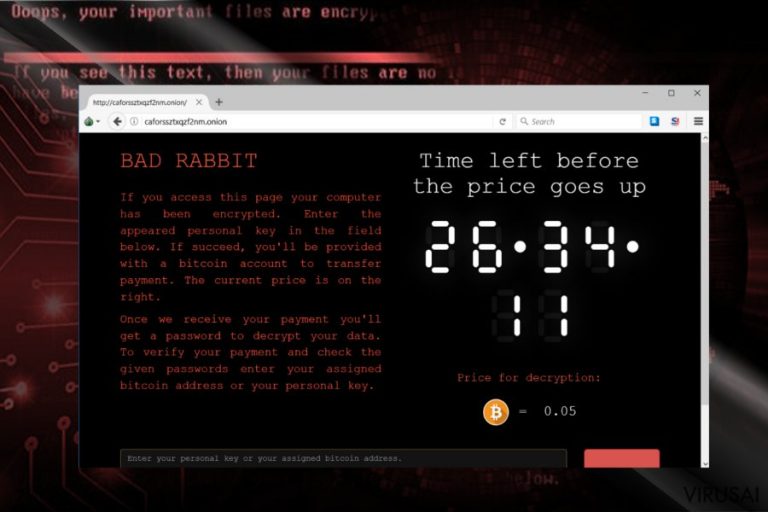
Bad Rabbit yra failus koduojantis virusas, kuris jau spėjo sudrebinti visą pasaulį. Žymusis Petya virusas ir naujoji kenkėjiška programa turi panašių savybių, todėl manoma, jog juos galėjo sukurti tie patys nusikaltėliai. Tačiau atlikus išsamesnę analizę, paaiškėjo, jog kenkėjiškų programų kodai skiriasi.
Vartotojai gali įdiegti Bad Rabbit virusą į savo kompiuterių sistemas parsisiuntus bei įdiegus apgaulingą Adobe Flash Player atnaujinimą. Ši ataka remiasi vartotojų neatidumu — sukčių užkrėsti puslapiai automatiškai siūlo įdiegti atnaujinimą ir naudojasi patikliais žmonėmis.
Sutikus įdiegti, vartotojas peradresuojamas į nusikaltėlių valdomą domeną ir parsiunčiamas install_flash_player.exe vykdomasis failas. Atvėrus jį, kompiuteryje esantys duomenys yra užkoduojami.
Galiausiai, pakeisdamas pagrindinį sistemos paleidimo įrašą (angl. Master Boot Record), virusas baigia savo darbą ir perkrauna kompiuterį. Juodame ekrane vartotojui pateikiama žinutė, informuojanti apie užkoduotus failus. Norint gauti failų atkodavimo instrukcijas, nusikaltėliai siūlo apsilankyti specialiuose .onion puslapiuose.
Privati Onion svetainė suteikia 40 valandų laikotarpį pervesti 0.05 bitkoinų vertės(internetinės valiutos) išpirką į nurodytą sąskaitą. Šiuo metu ši pinigų suma siekia net 280 dolerių.
Analitikai teigia, jog jau yra užfiksuota daugiau nei 200 aukų, tarp kurių didžiausią dalį užima rusai ir ukrainiečiai. Virusas nusitaikė į Odesos tarptautinį oro uostą ir kelis žiniasklaidos koncernus — Interfax ir Fontanka. Ataka taip pat pasiekė ir kaimynines šalis – Turkiją bei Bulgariją.
Vartotojų neapdairumu pagrįsta ataka plito pasinaudojus apgaulingu Adobe Flash Player atnaujinimu
Sėkmingas Adobe produktas dar kartą atnešė pelną virusų kūrėjams. Vykdomasis kenkėjiškos programos failas prisidengia Adobe Flash Player naujinio išvaizda – nusikaltėliai skubiai užkrėtė daugybę populiarių interneto svetainių, į kurias įdiegė specialų JavaScript kodą. Vartotojui apsilankius užkrėstoje svetainėje, vartotojas sulaukia pasiūlymo parsisiųsti Adobe Flash Player naujinį (install_flash_player.exe). Vartotojui sutikus, kenksmingas pranešimas nukreips vartotoją į vieną iš nelegalių svetainių. Atvėrus šį apgaulingą naujinį, jūsų kompiuteris bus akimirksniu užkrėstas. Būkite atidūs, nes Bad Rabbit virusas gali plisti prisidengdamas ir kitais failų pavadinimais.
Didžioji dalis antivirusinių programų jau gali atpažinti virusą platinančius failus, todėl nedelsiant atnaujinkite kompiuterio apsaugos programą.
Bad Rabbit pasinaudoja serverio pranešimų bloke (angl. Server Message Block) esančiomis spragomis ir tokių būdu patenka į kompiuterio sistemą. Vėliau sukuriamas C:\Windows\infpub.dat failas, kuris patalpina tolimesnius dokumentus — C:\Windows\cscc.dat ir C:\Windows\dispci.exe. Jų pagalba virusas geba pakeisti sistemos paleidimo įrašo nustatymus.
Įdomiausia tai, kad kenkėjiška programa prideda nuorodas su populiaraus Sostų Karų serialo personažų vardais:
1. C:\Windows\system32\rundll32.exe C:\Windows\infpub.dat,#1 15
2. cmd.exe /c schtasks /Delete /F /TN rhaegal
3. cmd.exe /c schtasks /Create /RU SYSTEM /SC ONSTART /TN rhaegal /TR
4. cmd.exe /c schtasks /Create /SC once /TN drogon /RU SYSTEM /TR:00
5. C:\Windows\AF93.tmp”
Nustatyta, jog Bad Rabbit naudojasi DiskCryptor programos kodavimo paslaugomis, kurios prieinamos visiems, tačiau vėliau užkoduoja failus pasitelkdamas AES ir RSA-2048 algoritmus. Nors dėl panašumų virusas yra siejamas su Petya virusu, pastarasis neįterpia failų plėtinių, o sutrukdo pagrindinės sistemos įkrovos disko veiklą.
Perkrovus sistemą, pateikiamas identiškas išpirkos raštelis, kaip ir NotPetya viruso versijoje. Vėliau, aukos nukreipiamos į privatų apmokėjimo puslapį, kuriame galima rasti viruso padarytos žalos aprašymą bei reikalavimą sumokėti 0,05 bitkoinų išpirką.
Po sėkmingos viruso infiltracijos virusas pamėgina plisti toliau – jis pasinaudoja Mimikatz programa, kuria siekia išgauti tame pačiame tinkle veikiančių kompiuterių techninę informaciją. Tuomet virusas pasinaudoja užkoduotų prisijungimų sąrašu ir mėgina prisijungti prie kitų tinkle esančių kompiuterių.
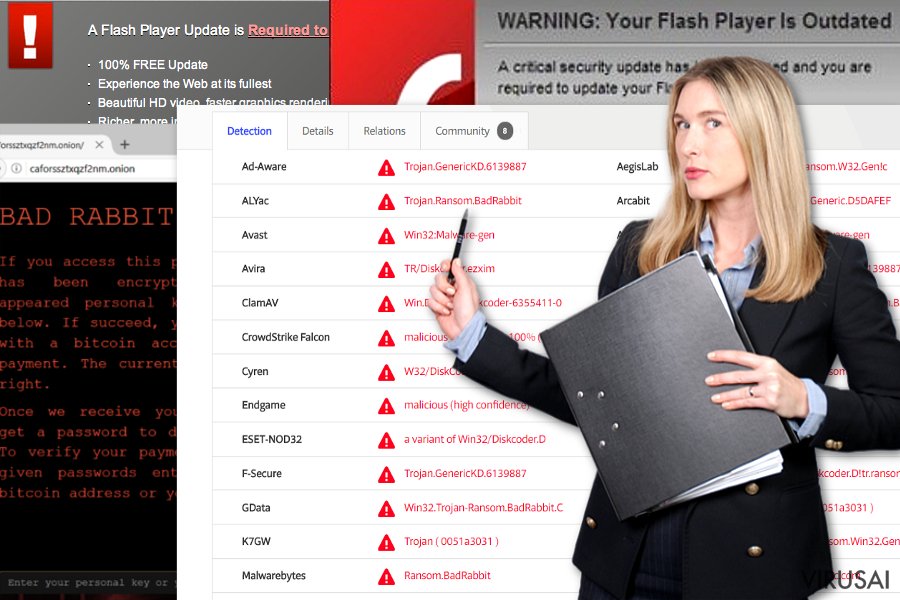
Naudingi patarimai, siekiant apsisaugoti nuo Bad Rabbit kriptografinės programos
- Iš pradžių vertėtų atkreipti dėmesį jog virusas plinta apgaulingo Adobe Flash Player naujinio pavidalu. Savaime aišku, jokiu būdu nebandykite parsisiųsti tokių naujinių iš nepatikimų svetainių.
- Įsitikinkite, jog jūsų antivirusinės aplikacijos yra taip pat atnaujintos, o jei tokių neturite — nedelsiant įsigykite.
- Siūlome apsvarstyti FortectIntego ir SpyHunter 5Combo Cleaner apsaugos programas, kurios padės sėkmingai pašalinti Bad Rabbit kenkėjišką programą ir apsaugos jūsų kompiuterį ateityje.
Bad Rabbit pašalinimo instrukcijos
Jei jūsų kompiuterį užkrėtė Bad Rabbit virusas, nedelsiant jį pašalinkite. Siūlome naudoti ekspertų parengtas instrukcijas, kurias rasite straipsnio pabaigoje.
Virusas modifikuoja pagrindinės sistemos įkrovos disko nustatymus, todėl greičiausiai negalėsite perkrauti savo kompiuterio į saugų rėžimą (angl. Safe Mode). Mūsų instrukcijos padės jums grąžinti pradinius nustatymus, tuomet galėsite perkrauti kompiuterį ir aktyvuoti antivirusinę programą.
Ji pašalins Bad Rabbit virusą ir jūs galėsite grąžinti sistemos įprastą rėžimą. Dar kartą pakartokite procedūrą ir įsitikinkite, jog kenkėjiškos programos failai yra pašalinti.
Norime jus įspėti, jog pašalinus infekciją, jūs negalėsite atgauti užkoduotų duomenų, tačiau galėsite sėkmingai atkurti didžiąją dalį failų iš atsarginių kopijų (žinoma, jei pasirūpinote jomis anksčiau).
Windows 7 vartotojams:
1. Įdėkite Windows 7 DVD diską;
2. Paleiskite programą;
3. Pasirinkite norimus kalbos ir klaviatūros nustatymus;
4. Išsirinkite savo operacinę sistemą ir pasirinkite failų atstatymo funkciją;
5. Atsiradus sistemos atkūrimo pasirinkimo langui (angl. System Recovery Option screen) rinkitės „Command Prompt” funkciją;
6. Suveskite komandas, po kiekvienos paspaudžiant “enter”: bootrec/rebuildbcd, bootrec/fixmbr, andbootrec/fixboot;
7. Išimkite DVD diską ir perkraukite kompiuterį.
Windows 8/10 vartotojams:
1. Naudokite įdiegimo DVD diską ar USB raktą;
2. Pasirinkite „Repair your computer” funkciją;
3. Užžymėkite „Troubleshoot” ir „Command Prompt” funkcijas;
4. Surinkite nurodytas komandas ir paspauskite „enter” po kiekvienos: bootrec /FixMbr, bootrec /FixBoot, bootrec /ScanOs, and bootrec /RebuildBcd;
5. Pašalinkite DVD ar USB raktą;
6. Suveskite „exit” ir paspauskite „enter”;
7. Perkraukite kompiuterį.
Rankinis Bad Rabbit viruso pašalinimas
Rankinis Bad Rabbit pašalinimas saugiajame režime
Svarbu! →
Rankinio pašalinimo instrukcijos gali būti per sudėtingas paprastiems kompiuterių naudotojams. Tam, kad viską atliktumėte teisingai, reikia turėti IT žinių (pašalinus ar pažeidus gyvybiškai svarbius sisteminius failus galima visiškai sugadinti Windows sistemą). Be to, tai gali užtrukti net kelias valandas, todėl mes rekomenduojame verčiau rinktis aukščiau pateiktą automatinį pašalinimą.
1 žingsnis. Įjunkite saugųjį režimą
Geriausia rankinį kenkėjiškos programos pašalinimą atlikti saugiajame režime.
Windows 7 / Vista / XP
- Spustelėkite Start > Shutdown > Restart > OK.
- Kai jūsų kompiuteris taps aktyviu, kelis kartus spauskite F8 mygtuką (jei tai neveikia, pabandykite F2, F12, Del ir kt. – tai priklauso nuo jūsų pagrindinės plokštės modelio), kol išvysite Advanced Boot Options langą.
- Iš sąrašo pasirinkite Safe Mode with Networking.

Windows 10 / Windows 8
- Dešiniuoju pelės mygtuku spustelėkite Start mygtuką ir pasirinkite Settings.

- Slinkite žemyn, kad pasirinktumėte Update & Security.

- Kairėje lango pusėje pasirinkite Recovery.
- Dabar slinkite žemyn, kad rastumėte Advanced Startup skyrių.
- Spustelėkite Restart now.

- Pasirinkite Troubleshoot.

- Eikite į Advanced options.

- Pasirinkite Startup Settings.

- Paspauskite Restart.
- Dabar paspauskite 5 arba spustelėkite 5) Enable Safe Mode with Networking.

2 žingsnis. Išjunkite įtartinus procesus
Windows Task Manager yra naudingas įrankis, rodantis fone veikiančius procesus. Jei kenkėjiška programa vykdo procesą, turėtumėte jį išjungti:
- Norėdami atidaryti Windows Task Manager, klaviatūroje spauskite Ctrl + Shift + Esc.
- Spauskite More details.

- Slinkite žemyn į Background processes skyrių ir ieškokite ko nors įtartino.
- Dešiniuoju pelės mygtuku spustelėkite tai ir pasirinkite Open file location.

- Grįžkite prie proceso, paspauskite dešinį pelės mygtuką ir pasirinkite End Task.

- Ištrinkite kenksmingo aplanko turinį.
3 žingsnis. Patikrinkite programos paleidimą
- Norėdami atidaryti Windows Task Manager, klaviatūroje spauskite Ctrl + Shift + Esc.
- Eikite į Startup skirtuką.
- Dešiniuoju pelės mygtuku spustelėkite įtartiną programą ir pasirinkite Disable.

4 žingsnis. Ištrinkite viruso failus
Su kenkėjiškomis programomis susiję failai gali slėptis įvairiose jūsų kompiuterio vietose. Pateikiame instrukcijas, kurios gali padėti juos rasti:
- Windows paieškoje įveskite Disk Cleanup ir paspauskite Enter.

- Pasirinkite diską, kurį norite išvalyti (C: pagal numatytuosius nustatymus yra jūsų pagrindinis diskas ir greičiausiai bus tas, kuriame yra kenkėjiškų failų).
- Slinkite per Files to delete sąrašą, pasirinkdami šiuos failus:
Temporary Internet Files
Downloads
Recycle Bin
Temporary files - Pasirinkite Clean up system files.

- Taip pat galite ieškoti kitų kenksmingų failų, paslėptų šiuose aplankuose (įrašykite juos į Windows Search ir paspauskite Enter):
%AppData%
%LocalAppData%
%ProgramData%
%WinDir% -
Baigę iš naujo paleiskite kompiuterį įprastu režimu.
Kaip ištrinti Bad Rabbit naudojant System Restore
Pasinaudokite šiuo metodu ir atgaukite prieigą prie kompiuterio. Tuomet sekite pirmame metode aprašytus žingsnius ir ištrinkite virusą iš sistemos.
-
Žingsnis 1: Perkraukite kompiuterį į Safe Mode with Command Prompt režimą
Windows 7 / Vista / XP- Paspauskite Start → Shutdown → Restart → OK.
- Kai kompiuteris įsijungs iš naujo, pradėkite spaudinėti F8. Tai darykite tol, kol pasirodys Advanced Boot Options langas.
-
Iš sąrašo pasirinkite Command Prompt

Windows 10 / Windows 8- Spustelėkite Power Windows mygtuką. Po to spauskite ir paspaudę laikykite Shift mygtuką, galiausiai pasirinkite Restart..
- Pasirinkite Troubleshoot → Advanced options → Startup Settings ir vėl spauskite Restart.
-
Kai kompiuteris įsijungs iš naujo, lange Startup Settings pasirinkite Enable Safe Mode with Command Prompt

-
Žingsnis 2: Atstatykite sistemos nustatymus ir failus
-
Kai pasirodys Command Prompt langas, įveskite cd restore ir spustelėkite Enter.

-
Dabar įrašykite rstrui.exe ir vėl spustelėkite Enter..

-
Kai pasirodys naujas langas, spustelėkite Next ir pasirinkite sistemos atkūrimo tašką, kuris yra prieš Bad Rabbit pasirodymą jūsų kompiuteryje. Po to vėl paspauskite Next.


-
Dabar spauskite Yes ir pradėkite sistemos atstatymą.

-
Kai pasirodys Command Prompt langas, įveskite cd restore ir spustelėkite Enter.
Svarbu. Kaip atkurti duomenis?
Instrukcijos, pateiktos aukščiau, yra skirtos padėti jums ištrinti Bad Rabbit. Tam, jog atkurtumėte savo failus, rekomenduojame sekti virusai.lt ekspertų paruoštas instrukcijas.Jei Bad Rabbit užšifravo jūsų asmeninius failus, galite pabandyti juos atkurti šiais būdais:
Pamėginkite atkurti dalį failų naudodami Data Recovery Pro
Nors Data Recovery Pro geba atkurti įvairiais būdais sugadintus failus, vis dėlto ji gali nepajėgti atkurti Bad Rabbit viruso paveiktų failų. Be jokių abejonių, jei neturite atsarginių failų kopijų – išbandykite šį duomenų atkūrimo variantą.
- Parsisiųsti Data Recovery Pro;
- Įdiekite Data Recovery sekdami diegimo vedlio nurodymus;
- Atverkite programą bei paleiskite kompiuterio skenavimą tam, jog rastumėte failus, paveiktus Bad Rabbit viruso;
- Atkurkite juos.
Išbandykite ShadowExplorer programą
Dar nežinoma, ar aprašytasis virusas sunaikina šešėlines duomenų kopijas. Todėl siūlome pabandyti atkurti failus su ShadowExplorer programos pagalba.
- Parsisiųskite Shadow Explorer (http://shadowexplorer.com/);
- Sekdami Shadow Explorer diegimo vedlio nurodymus, įrašykite šią programą į savo kompiuterį;
- Paleiskite programą ir atverkite viršutiniame kairiajame kampe esantį išskleidžiamąjį meniu. Peržiūrėkite, kokių aplankų ten yra;
- Dešiniuoju pelės klavišu paspauskite ant aplanko, kurį norite atkurti, ir spauskite “Export”. Taip pat galite nurodyti, kur norite jį išsaugoti.
Galiausiai, susimąstykite apie savo kompiuterio apsaugą ir tokių virusų kaip Bad Rabbit prevenciją. Kad apsisaugotumėte nuo ransomware kategorijai priskiriamų virusų, naudokite patikimas antivirusines, tokias kaip FortectIntego, SpyHunter 5Combo Cleaner arba Malwarebytes.
Jums rekomenduojama
Neleiskite, kad vyriausybė jus šnipinėtų
Kadangi kyla vis daugiau diskusijų, susijusių su vartotojų duomenų rinkimu ir piliečių šnipinėjimu, turėtumėte atidžiau žvelgti į šią problemą ir išsiaiškinti, kokie šešėliniai informacijos rinkimo būdai gali būti naudojami renkant informaciją apie jus. Venkite bet kokio valdžios ar trečių šalių inicijuojamo infomacijos sekimo bei piliečių šnipinėjimo internete – naršykite anonimiškai.
Naudodamiesi Private Internet Access VPN programa, galėsite mėgautis saugiu naršymu internete ir sumažinsite įsilaužimo į sistemą riziką iki minimumo. Ši programa, sukurianti virtualų privatųjį tinklą, suteiks prieigą prie reikiamų duomenų be jokių turinio apribojimų ir galimybių jus šnipinėti.
Kontroliuokite valdžios bei kitų trečiųjų šalių prieigą prie jūsų duomenų ir užtikrinkite saugų naršymą internetu. Net jeigu jūs ir neužsiimate nelegalia veikla patys ir pasitinkite pasirinktu interneto teikėju, rekomenduojame būti atsargiems dėl savo pačių saugumo. Rekomenduojame imtis papildomų atsargumo priemonių ir pradėti naudoti VPN programa.
Atkurkite failus, kuriuos sugadino pavojingas virusas
Nepaisant to, kad yra įvairių aplinkybių dėl kurių sistemoje esantys duomenys gali pradingti, įskaitant ir netyčinį pašalinimą, dažniausia priežastis, kodėl žmonės netenka nuotraukų, dokumentų, vaizdo įrašų bei kitų svarbių duomenų – tai kenkėjiškos programonės įrangos įsirašymas.
Potencialiai nepageidaujamos programos gali pašalinti kai kuriuos failus bei neleisti veikti programinei įrangai. Vis dėlto, didesnę grėsmę kelia pavojingi virusai. „Ransomware“ tipo virusai koncentuojasi į duomenų šifravimą ir vartotojų prieigos prie duomenų ribojimą, todėl įsirašius tokį virusą į kompiuterį galite visam laikui prarasti asmeninius duomenis. Ypač jei nepasveriate kaip svarbu daryti failų kopijas.
Užkoduotų failų atrakinimo galimybės yra labai ribotos, tačiau kai kurios programos turi duomenų atkūrimo funkciją. Kai kuriais atvejais Data Recovery Pro programa gali padėti atkurti bent dalį duomenų, kuriuos užrakino failus koduojantis virusas ar kita kenkėjiška programa.







